ნუ ენდობით თქვენს მეხსიერებას. თუ ზემო სართულზე რაღაც ტრიალებს - საქმეების სია, ბიზნეს იდეა, ახალი რეცეპტი - ჩაწერეთ, სანამ დაივიწყებთ! Notes აპი iOS-სა და iPadOS-ში შესანიშნავია ამისათვის, მაგრამ მხოლოდ იმ შემთხვევაში, თუ ის გამართულად მუშაობს.
ზოგიერთი ძირითადი გაუმჯობესების მიუხედავად, Notes-მა მიიღო iOS-ის ბოლო გამოშვებებში, ის კვლავ განიცდის პერიოდულ პრობლემებს. შესაძლოა აპი არ იხსნება, შესაძლოა ის კვლავ იყინება, ან შესაძლოა თქვენი შენიშვნები არ სინქრონიზდეს სხვა მოწყობილობებთან. როგორიც არ უნდა იყოს პრობლემა, ჩვენ შეგვიძლია გაჩვენოთ როგორ მოაგვაროთ იგი.
ამ პოსტში ჩვენ დეტალურად განვიხილეთ პრობლემების მოგვარების რამდენიმე ნაბიჯი, რათა გამოვასწოროთ ყველაფერი, რაც შეიძლება შეგეშალოთ Notes-ში თქვენს iPhone-ზე ან iPad-ზე.
ვინაიდან ჩვენ ძალიან აღფრთოვანებულები ვართ მათზე, ჩვენ ასევე გამოვყავით Notes-ის ახალი ფუნქციები iPadOS-სა და iOS 13-ში.
შინაარსი
- დაკავშირებული:
- როგორ დავაფიქსიროთ შენიშვნები iPadOS-სა და iOS 13-ში ან უფრო გვიან
-
შენიშვნები აკლია iOS 13-ის ან iPadOS-ის განახლების შემდეგ?
- გადაამოწმეთ შენიშვნები თქვენს iCloud.com ანგარიშში
- შეამოწმეთ თქვენი Apple ID / iCloud ანგარიში თქვენს მოწყობილობებზე
- შეამოწმეთ, რათა დარწმუნდეთ, რომ დაყენებულია Notes-ისთვის iCloud-ში Notes აპში
- შეამოწმეთ ელ.ფოსტის ანგარიშები შენიშვნებით დაკარგული შენიშვნებისთვის
- Ნაბიჯი 1. დახურეთ Notes აპი
- ნაბიჯი 2. დახურეთ ყველა აპლიკაცია და გადატვირთეთ მოწყობილობა
- ნაბიჯი 3. განაახლეთ თქვენი მოწყობილობა უახლეს პროგრამულ უზრუნველყოფას
- ნაბიჯი 4. დროებით გამორთეთ და ჩართეთ iCloud სინქრონიზაცია
- ნაბიჯი 5. წაშალეთ და ხელახლა დააინსტალირეთ Notes აპი
- ნაბიჯი 6. შეამოწმეთ პარამეტრები ინდივიდუალური შენიშვნებისთვის
- ნაბიჯი 7. გადატვირთეთ ან აღადგინეთ თქვენი მოწყობილობა
- ნაბიჯი 8. დაუკავშირდით Apple მხარდაჭერას დამატებითი დახმარებისთვის
- როგორ აღვადგინოთ დაკარგული ან წაშლილი შენიშვნები თქვენი Mac-ის გამოყენებით
- შენიშვნების აკრეფისას პრობლემების ჩვენება, აქ არის რამოდენიმე რჩევა
-
ახალი ფუნქციები Notes-ისთვის iPadOS-ისთვის და iOS 13-ისთვის
- გალერეის ხედი
- გაზიარებული საქაღალდეები
- უფრო ძლიერი ძებნა
- ახალი საკონტროლო სიის პარამეტრები
- საქაღალდეების და შენიშვნების მართვა
- მხოლოდ ნახვის თანამშრომლობა
- დაკავშირებული პოსტები:
დაკავშირებული:
- როგორ მივიღოთ მაქსიმუმი Notes აპლიკაციიდან iPhone-სა და iPad-ზე
- Apple Notes iOS 11, 3 ახალი ფუნქცია, რომელიც შეგიძლიათ გამოიყენოთ
- როგორ შეინახოთ თქვენი Apple შენიშვნები ორგანიზებული
როგორ დავაფიქსიროთ შენიშვნები iPadOS-სა და iOS 13-ში ან უფრო გვიან

Notes არის Apple-ის ერთ-ერთი ძირითადი აპი, რომელიც წინასწარ არის დაინსტალირებული თქვენს iPhone-ზე, iPad-ზე ან iPod touch-ზე. ის სასარგებლოა იდეების ჩასაწერად, დოკუმენტების სკანირებისთვის, ან – დაიჯერეთ თუ არა – რაიმეს შესახებ შენიშვნების გასაკეთებლად.
მაგრამ აპლიკაცია შორს არის სრულყოფილი. Apple-მა ბევრი იმუშავა Notes-ის ფუნქციების ნაკრების გაფართოებაზე iOS-ის ბოლო რამდენიმე გამოშვებით. მაგრამ ეს ასევე ნიშნავს, რომ არსებობს უფრო მეტი გზა, რომ აპლიკაციამ შეიძლება შეცდეს.
შენიშვნები აკლია iOS 13-ის ან iPadOS-ის განახლების შემდეგ?
აქ არის რამოდენიმე საერთო რჩევა, რომელიც უნდა გაითვალისწინოთ დაკარგული შენიშვნების პრობლემისთვის:
გადაამოწმეთ შენიშვნები თქვენს iCloud.com ანგარიში
- უპირველეს ყოვლისა, შედით თქვენსicloud.com ანგარიში და შეამოწმეთ არის თუ არა ყველა თქვენი შენიშვნა.
- In icloud.com როდესაც მიდიხართ შენიშვნებში, შეამოწმეთ საქაღალდე „ახლახან წაშლილი“, რათა დარწმუნდეთ, რომ აქ წაშლილი შენიშვნები არ არის.
- თუ ისინი ყველა იქ არიან, სავარაუდოდ, დროის საკითხია და თქვენ უნდა დაელოდოთ iCloud სინქრონიზაციის დასრულებას
შეამოწმეთ თქვენი Apple ID / iCloud ანგარიში თქვენს მოწყობილობებზე
- გადატვირთეთ თქვენი iPhone ან iPad და შეამოწმეთ, იყენებთ თუ არა სწორ Apple ID-ს
- შეამოწმეთ, იყენებთ თუ არა იმავე ანგარიშს თქვენს Mac-ზე (თუ თქვენი Notes არ არის სინქრონიზებული თქვენს Mac-თან)
- შეამოწმეთ და დაადასტურეთ, რომ iCloud ჩართულია Notes-ისთვის თქვენს Apple ანგარიშზე iOS 13-ში
შეამოწმეთ, რათა დარწმუნდეთ, რომ დაყენებულია Notes-ისთვის iCloud-ში Notes აპში
- პარამეტრებში > შენიშვნებში, შეამოწმეთ, ნაგულისხმევი ანგარიში მიუთითებს iCloud-ზე ან „ჩემს ტელეფონზე“
- ასევე შეამოწმეთ თქვენი Mac პარამეტრი Notes-ის პრეფერენციებისთვის.
თუ თქვენ ასევე იყენებთ თქვენს MacBook-ს შენიშვნებისთვის, დააწკაპუნეთ პრეფერენციებზე Notes მენიუში და დარწმუნდით, რომ ეს თქვენ არ გაქვთ დაწკაპუნებული „Enable the on my Mac ანგარიშზე“ და ყველა თქვენი შენიშვნა ლოკალური გახდება MacBook.
შეამოწმეთ ელ.ფოსტის ანგარიშები შენიშვნებით დაკარგული შენიშვნებისთვის
სხვა ინტეგრაციის წერტილი Notes-ის გარშემო არის თქვენი ელ.ფოსტის ანგარიშები. ბევრი მომხმარებელი იყენებს Notes ფუნქციას თავის ელფოსტაში, როგორიცაა Outlook ანგარიში. ეს ელფოსტის ანგარიშები ზოგჯერ საშუალებას გაძლევთ შეინახოთ თქვენი შენიშვნები. შეამოწმეთ, იყენებთ თუ არა სწორ სერთიფიკატს თქვენი Apple მოწყობილობების ელ.ფოსტის ანგარიშებისთვის. ასევე დარწმუნდით, რომ ელ.ფოსტის ანგარიში ჩართულია Notes-ისთვის.
ამის გაკეთება შეგიძლიათ პარამეტრების > პაროლებისა და ანგარიშების შეხებით > აირჩიეთ ელ.ფოსტის ანგარიში „ანგარიშები“ და დარწმუნდით, რომ აქ ჩართულია Notes.
პროფესიონალური რჩევა: მომხმარებლები, რომლებსაც აქვთ ბევრი შენიშვნა, ხშირად იყენებენ საძიებო ველს აპში დაკარგული შენიშვნის მოსაძებნად. დარწმუნდით, რომ იყენებთ სწორ ძიებას. ზოგჯერ ეს არ მუშაობს ნაწილობრივი ძიების ან მართლწერის შეცდომისთვის. თუ ეს იყო ის, რაზეც ბოლო დროს მუშაობდით, სცადეთ გამოიყენოთ Siri საძიებლად და ნახეთ, გამოჩნდება თუ არა ის ძიებაში.
არ აქვს მნიშვნელობა რა პრობლემებს განიცდით Notes-თან დაკავშირებით, შეგიძლიათ გამოასწოროთ ის ქვემოთ მოცემული პრობლემების მოგვარების ნაბიჯებით. დარწმუნდით, რომ შეამოწმეთ აპი ყოველი ნაბიჯის შემდეგ – ბოლო ერთის გავლას აზრი არ აქვს, თუ არ გჭირდებათ.
Ნაბიჯი 1. დახურეთ Notes აპი
პირველი, რაც უნდა გააკეთოთ, თუ ეს უკვე არ გიცდიათ, არის დახუროთ Notes აპი და შემდეგ ხელახლა გახსნათ. ეს განსაკუთრებით სასარგებლოა, თუ Notes გაყინულია.
აპის დახურვის შემდეგ, დარწმუნდით, რომ დაბრუნდით თქვენი მოწყობილობის მთავარ ეკრანზე, სანამ ხელახლა გახსნით. წინააღმდეგ შემთხვევაში, iPadOS ან iOS 13 არ დახურავს Notes-ს სწორად და შესაძლოა მაინც არ იმუშაოს.
როგორ დავხუროთ შენიშვნები თქვენს მოწყობილობაზე
- Face ID-ის მქონე მოწყობილობებზე: გაასრიალეთ ქვემოდან ზევით და შეაჩერეთ ეკრანის შუაში, რათა ნახოთ App Switcher.
- მოწყობილობებზე Face ID-ის გარეშე: ორჯერ დააწკაპუნეთ საწყისი ღილაკზე App Switcher-ის სანახავად.
- ამოიღეთ Notes ეკრანის ზედა ნაწილიდან მის დასახურავად.
- დაბრუნდით მთავარ ეკრანზე და შეეხეთ შენიშვნებს აპის ხელახლა გასახსნელად.

დახურეთ შენიშვნები App Switcher ხედიდან, თუ ის შეწყვეტს გამართულ მუშაობას.
ნაბიჯი 2. დახურეთ ყველა აპლიკაცია და გადატვირთეთ მოწყობილობა
ყოველთვის არის შესაძლებლობა, ერთი შეხედვით დაუკავშირებელმა აპმა ან პროცესმა თქვენს მოწყობილობაზე პრობლემები გამოიწვიოს Notes-თან. ნებისმიერი აპის გამოსწორების საუკეთესო გზა, რომელიც არ მუშაობს - მათ შორის Notes - არის ყველაფრის დახურვა და მოწყობილობის გადატვირთვა.
თქვენს მოწყობილობაზე ყველა აპლიკაციის დახურვის შემდეგ გამორთეთ იგი მინიმუმ 30 წამით.
როგორ დავხუროთ ყველა აპლიკაცია და გადატვირთოთ მოწყობილობა:
- Face ID-ის მქონე მოწყობილობებზე: გაასრიალეთ ქვემოდან ზევით და შეაჩერეთ ეკრანის შუაში, რათა ნახოთ App Switcher.
- მოწყობილობებზე Face ID-ის გარეშე: ორჯერ დააწკაპუნეთ საწყისი ღილაკზე App Switcher-ის სანახავად.
- დახურეთ თითოეული აპლიკაცია ეკრანის ზედა ნაწილიდან.
- დაუბრუნდით მთავარ ეკრანს.
- ხანგრძლივად დააჭირეთ გვერდითი ან ზედა ღილაკს ხმის ღილაკით.
- მოთხოვნისას გადადით გამორთვაზე.
- დაელოდეთ მინიმუმ 30 წამს, სანამ დააჭერთ გვერდითი ან ზედა ღილაკებს თქვენი მოწყობილობის გადატვირთვისთვის.

ძველი მოწყობილობების გამორთვა შეგიძლიათ მხოლოდ გვერდითი ან ზედა ღილაკით.
ნაბიჯი 3. განაახლეთ თქვენი მოწყობილობა უახლეს პროგრამულ უზრუნველყოფას
Apple ხშირად ავრცელებს პატარა iPadOS და iOS განახლებებს პროგრამული შეცდომების გამოსასწორებლად. თუ არ იყენებთ უახლეს პროგრამულ უზრუნველყოფას, ვერ ისარგებლებთ ამ შესწორებებით. დარწმუნდით, რომ თქვენი iPhone, iPad ან iPod touch არის განახლებული, წინააღმდეგ შემთხვევაში მოძველებულმა შეცდომებმა შესაძლოა შეაჩეროს Notes მუშაობა.
თქვენ ასევე უნდა განაახლოთ ყველა აპლიკაცია თქვენს მოწყობილობაზე, რადგან მოძველებულმა აპებმა შესაძლოა ხელი შეუშალოს შენიშვნებს. ამის გაკეთება შეგიძლიათ App Store-ის ანგარიშების განყოფილებიდან iPadOS ან iOS 13-ში.
როგორ განაახლოთ iPadOS და iOS iPhone, iPad ან iPod touch-ზე:
- გამოიყენეთ Wi-Fi თქვენი მოწყობილობის ინტერნეტთან დასაკავშირებლად.
- გადადით პარამეტრები > ზოგადი > პროგრამული უზრუნველყოფის განახლება.
- დაელოდეთ სანამ თქვენი მოწყობილობა შეამოწმებს ახალ განახლებებს, ჩამოტვირთეთ და დააინსტალირეთ ისინი.
როგორ განაახლოთ აპები iPhone-ზე, iPad-ზე ან iPod touch-ზე:
- გამოიყენეთ Wi-Fi თქვენი მოწყობილობის ინტერნეტთან დასაკავშირებლად.
- გახსენით App Store და გადადით დღეს ეკრანზე.
- ზედა მარჯვენა კუთხეში, შეეხეთ მომხმარებლის ანგარიშის ხატულას.
- გადადით ქვემოთ და შეეხეთ „ყველას განახლებას“.
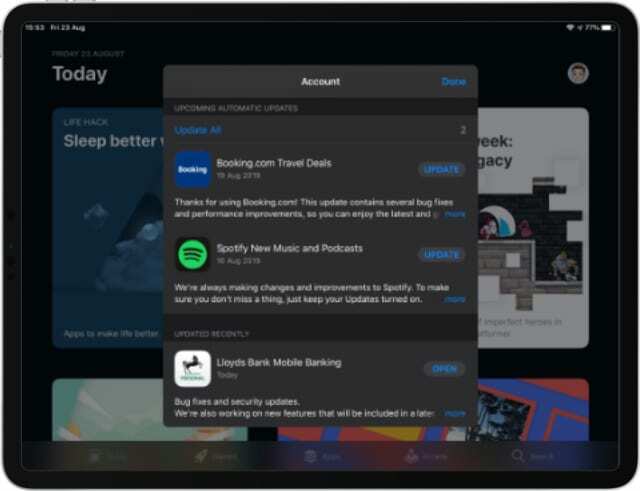
აირჩიეთ ყველა ხელმისაწვდომი განახლების დაყენება თქვენი აპებისთვის.
ნაბიჯი 4. დროებით გამორთეთ და ჩართეთ iCloud სინქრონიზაცია
Notes სინქრონიზებულია ყველა მოწყობილობაში, რომლითაც იყენებთ iCloud-ს. თუ iCloud-თან დაკავშირებით პრობლემაა, შესაძლოა სინქრონიზაციის შეფერხება განიცადოთ. ეწვიეთ ამ გვერდს Apple-ის ვებსაიტზე, რათა შეამოწმოთ iCloud-ის სერვერების მუშაობა.
თუ iCloud არის ონლაინ, მაგრამ Notes კვლავ არ მუშაობს, სცადეთ დროებით გამორთოთ iCloud სინქრონიზაცია Notes-ისთვის თქვენს iPhone-ზე, iPad-ზე ან iPod touch-ზე. ამით თქვენ არ უნდა დაკარგოთ მონაცემები, თუმცა თქვენი შენიშვნები შეიძლება გაქრეს მოწყობილობიდან, სანამ ის კვლავ არ სინქრონიზდება iCloud-თან.
iCloud-ის გამორთვამდე Notes-ისთვის, თქვენ უნდა გააკეთოთ თქვენი მოწყობილობის სარეზერვო ასლი iCloud-ის, iTunes-ის ან Finder-ის გამოყენებით.
როგორ გამორთოთ iCloud სინქრონიზაცია Notes-ისთვის iPhone, iPad ან iPad touch-ზე:
- გადადით პარამეტრებში > [თქვენი სახელი] > iCloud.
- გადადით ქვემოთ და გამორთეთ ღილაკი შენიშვნების გვერდით.
- მოთხოვნის შემთხვევაში, აირჩიეთ „წაშლა [iDevice]-დან“.
- გახსენით შენიშვნები და დაელოდეთ მინიმუმ ორი წუთი.
- დაუბრუნდით პარამეტრებს > [თქვენი სახელი] > iCloud.
- გადადით ქვემოთ და ჩართეთ ღილაკი შენიშვნების გვერდით.
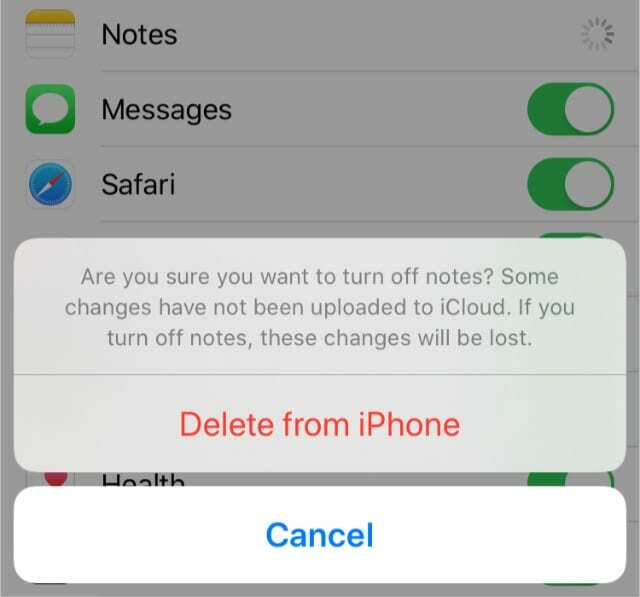
დაეთანხმეთ თქვენი მოწყობილობიდან შენიშვნების წაშლას მხოლოდ იმ შემთხვევაში, თუ დარწმუნებული ხართ, რომ მნიშვნელოვანი ჩანიშვნები უკვე iCloud-ზეა.
ნაბიჯი 5. წაშალეთ და ხელახლა დააინსტალირეთ Notes აპი
iOS 12-დან მოყოლებული, მომხმარებლებს აქვთ შესაძლებლობა წაშალონ Apple-ის მრავალი ჩაშენებული აპლიკაცია, მათ შორის Notes. თქვენს iPhone-ზე, iPad-ზე ან iPod touch-ზე შენიშვნების წაშლით და ხელახალი ინსტალაციის გზით, შეგიძლიათ გადაწეროთ აპში არსებული კორუფცია, რამაც შეიძლება შეაჩეროს მისი გამართული მუშაობა.
როგორ წაშალოთ შენიშვნები iPhone, iPad ან iPod touch-ზე:
- ხანგრძლივად შეეხეთ Notes აპს თქვენი საწყისი ეკრანიდან.
- ამომხტარ მენიუში აირჩიეთ „აპების გადაწყობა“.
- შენიშვნები და ყველა სხვა აპი უნდა დაიწყოს რხევა.
- შეეხეთ ჯვარს (x) Notes აპზე მის წასაშლელად.
- შენიშვნების წაშლის შემდეგ მოძებნეთ App Store-ში ხელახლა ჩამოსატვირთად.

თქვენ უნდა აირჩიოთ „აპების გადაწყობა“, სანამ შენიშვნების წაშლას შეძლებთ.
ნაბიჯი 6. შეამოწმეთ პარამეტრები ინდივიდუალური შენიშვნებისთვის
ეს შეიძლება იყოს ინდივიდუალური შენიშვნების პარამეტრები, რომლებიც იწვევს თქვენს პრობლემას. გადახედეთ ქვემოთ მოცემულ თითოეულ განყოფილებას, რათა დარწმუნდეთ, რომ თქვენი Notes-ის პრობლემები რეალურად არ არის თქვენ მიერ ჩართული „ფუნქცია“.
დამაგრებული ნოტები რჩება ზედა ნაწილში
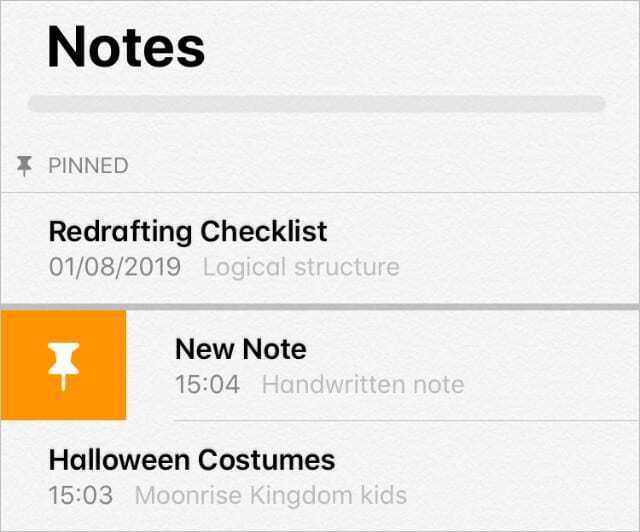
ნაგულისხმევად, Notes აპი აწყობს შენიშვნებს მათი ბოლო რედაქტირების თარიღის მიხედვით, ბოლოში კი ზედა. ეს ყველაფერი იცვლება, როდესაც თქვენი ერთ-ერთი შენიშვნა ჩამაგრებულია, რაც მას სამუდამოდ ინახავს სიის სათავეში.
ჩამაგრებული ნოტები გამოყოფილია ჩვეულებრივი ნოტებისაგან თხელი გამყოფით და მონიშნულია პინის ხატით. ჩამაგრებით ან ამოამაგრეთ თქვენი შენიშვნები მარჯვნივ გადასრიალებით და პინის ღილაკზე დაჭერით.
ჩაკეტილი შენიშვნები გასახსნელად საჭიროებენ პაროლს
პირადი და კონფიდენციალური შენიშვნები შეიძლება იყოს დაცული პაროლით, რათა თავიდან აიცილოთ ცნობისმოყვარე თვალი. ეს შესანიშნავია პირადი დეტალებისთვის ან საიდუმლო სიებისთვის. ჩაკეტილი ჩანაწერის გასახსნელად, თქვენ უნდა შეიყვანოთ პაროლი, რომელიც შეიქმნა დაბლოკვისას.
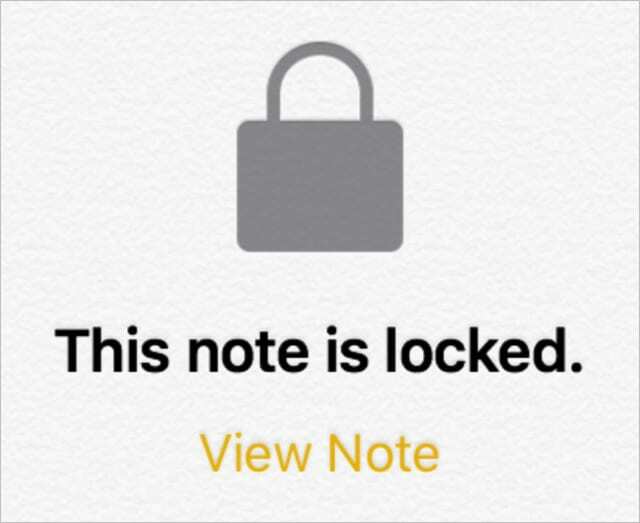
Notes აპი აღნიშნავს დაბლოკილ შენიშვნებს ბოქლომის ხატით. შეგიძლიათ დაბლოკოთ ან განბლოკოთ ჩანაწერი მარცხნივ სრიალებით და დაბლოკვის ღილაკზე დაჭერით. თქვენ უნდა იცოდეთ სწორი პაროლი, რათა განბლოკოთ შენიშვნა.
კოლაბორაცია საშუალებას აძლევს სხვა ადამიანებს ნახონ ან შეცვალონ შენიშვნები

დაამატეთ სხვა ადამიანები თქვენს შენიშვნებში, რათა ითანამშრომლოთ ან გაუზიაროთ მათ. iPadOS-სა და iOS 13-ში, Notes-ში თანამშრომლობის ფუნქცია საშუალებას გაძლევთ გადაწყვიტოთ, შეუძლიათ თუ არა სხვა მომხმარებლებს თქვენი შენიშვნების რედაქტირება, თუ მხოლოდ მათი ნახვის უფლება აქვთ.
კონკრეტული შენიშვნის ერთობლივი პარამეტრების შესაცვლელად, გახსენით იგი და შეეხეთ პიროვნების ხატულას ზედა მარჯვენა კუთხეში. გახსენით გაზიარების ვარიანტები და აირჩიეთ „შეიძლება ცვლილებების შეტანა“ ან „მხოლოდ ნახვა“ ნებართვებს შორის. ან მთლიანად წაშალეთ თანამშრომლები!
ნაბიჯი 7. გადატვირთეთ ან აღადგინეთ თქვენი მოწყობილობა
თუ Notes ჯერ კიდევ არ მუშაობს, ეს შესაძლოა გამოწვეული იყოს თქვენი iPhone, iPad ან iPod touch ოპერაციული პროგრამული უზრუნველყოფის პრობლემის გამო. პირველი ნაბიჯი არის "-ის გამოყენებაყველა პარამეტრის გადატვირთვაპარამეტრებიდან > ზოგადი > გადატვირთეთ და ნახეთ, გადაჭრის თუ არა ეს თქვენს პრობლემას.
თუ მარტივი გადატვირთვა ვერ დაგეხმარება iOS 13-ის ან iPad-ის პრობლემების მოგვარებაში, შეიძლება დაგჭირდეთ თქვენი მოწყობილობის აღდგენა ქარხნული პარამეტრები.
სანამ რომელიმე ამ გადაწყვეტას ცდილობთ, თქვენ უნდა გააკეთოთ თქვენი მოწყობილობის სარეზერვო ასლი iCloud-ის, iTunes-ის ან Finder-ის გამოყენებით.

დაიწყეთ თქვენი მოწყობილობის პარამეტრების გადატვირთვით. თუ Notes კვლავ არ მუშაობს, წაშალეთ მთელი თქვენი კონტენტი და პარამეტრები, რის შემდეგაც შეგიძლიათ აირჩიოთ აღდგენა სარეზერვო ასლიდან ან დააყენოთ თქვენი მოწყობილობა ახალად.
ნაბიჯი 8. დაუკავშირდით Apple მხარდაჭერას დამატებითი დახმარებისთვის
ამ ეტაპზე, თქვენ გააკეთეთ თითქმის ყველაფერი, რისი გაკეთებაც შესაძლებელია დამოუკიდებლად. თუ Notes ჯერ კიდევ არ მუშაობს თქვენს iPhone-ზე, iPad-ზე ან iPod touch-ზე, დროა პირდაპირ ესაუბროთ Apple-ს.
ამის გაკეთება შეგიძლიათ Apple's Get Support ვებსაიტის მონახულებით. აირჩიეთ თქვენი მოწყობილობა, შემდეგ გადადით აპები და ფუნქციები > აპლიკაცია არ მუშაობს ისე, როგორც მოსალოდნელი იყო. შეგიძლიათ ესაუბროთ Apple-ს ტელეფონით ან ონლაინ ჩეთის საშუალებით.
Apple-ის ტექნიკურ მრჩევლებს შეუძლიათ უზრუნველყონ ინდივიდუალური მხარდაჭერა, რომელიც გჭირდებათ Notes-ის ხელახლა მუშაობისთვის. შეგვატყობინეთ რას ამბობენ ისინი ქვემოთ მოცემულ კომენტარებში!
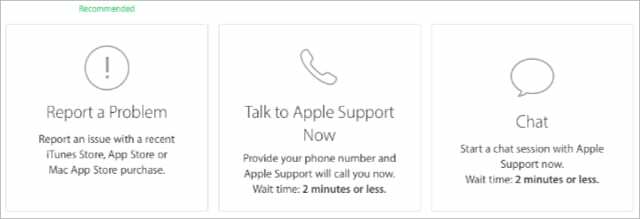
The Apple-ის მხარდაჭერის გვერდი გაძლევთ საკონტაქტო პარამეტრების სპექტრს.
როგორ აღვადგინოთ დაკარგული ან წაშლილი შენიშვნები თქვენი Mac-ის გამოყენებით
თუ თქვენ სცადეთ ყოველივე ზემოთქმული და მაინც ვერ იპოვნეთ თქვენი ძველი შენიშვნები, არის ერთი, რომელიც შეგიძლიათ შეამოწმოთ იმ პირობით, რომ იყენებთ თქვენს MacBook-ს Notes-ისთვის (იCloud-თან სინქრონიზებული შენიშვნებით).
ეს ვარიანტი უფრო გამოსავალია დაკარგული შენიშვნების აღსადგენად და არ არის ლამაზი.
- გახსენით Finder აპი და დააწკაპუნეთ გადასვლაზე ზედა და შემდეგ გადადით..
- Დაწერე
~/ბიბლიოთეკა/კონტეინერები/com.apple. შენიშვნები/მონაცემები/ბიბლიოთეკა/შენიშვნები/და დააჭირეთ enter
- დააწკაპუნეთ მარჯვენა ღილაკით .storedata ფაილზე საქაღალდედან და აირჩიეთ გახსნა „ტექსტის რედაქტირებით“
- აქ ნახავთ თქვენს შენიშვნებს, მაგრამ ის შერეულია სხვა ნივთებთან.
- ვინაიდან თქვენი შენიშვნები იქნება ტექსტის დიდ ბლოკში, შეგიძლიათ მოძებნოთ და შემდეგ დააკოპიროთ თქვენი ჩანაწერის შინაარსი Word Doc-ში.
როგორც ვთქვით, ეს არ არის ულამაზესი გამოსავალი, მაგრამ შეიძლება სასარგებლო იყოს, თუ ეძებთ კონკრეტულ ფაილს ან კონტენტის მნიშვნელოვან ნაწილს.
შენიშვნების აკრეფისას პრობლემების ჩვენება, აქ არის რამოდენიმე რჩევა
ზოგიერთმა მომხმარებელმა განაცხადა, რომ როდესაც ისინი წერენ შენიშვნებს, ისინი ვერ ხედავენ ვერაფერს ეკრანზე. კლავიატურის ტიპები შეცდომების გარეშე, მაგრამ ვერ მიჰყვება თქვენს აკრეფას თქვენი მოწყობილობის ეკრანზე. მსგავსი პრობლემები დაფიქსირდა სხვა მესამე მხარის Notes აპებთან, როგორიცაა Fantasical.
თუ თქვენ გაქვთ ეს პრობლემა iOS 13-ში ან iPadOS-ში, აქ მოცემულია რამდენიმე რჩევა, რომელიც ამ პრობლემას უნდა გადაჭრას.
- იძულებით დატოვეთ Notes აპი თქვენს iPhone-ზე ან iPad-ზე
- შეეხეთ პარამეტრებს > ჩვენება და სიკაშკაშე
- გამორთეთ ავტომატური სინათლის/ბნელი რეჟიმისთვის
- გახსენით თქვენი შენიშვნების აპლიკაცია
- გადართეთ წინ და უკან სინათლისა და ბნელის რეჟიმებს შორის და შეამოწმეთ მუშაობს თუ არა Notes Display
- შეამოწმეთ, მუშაობდა თუ არა თქვენთვის
- თუ არა, შეეხეთ პარამეტრებს > ხელმისაწვდომობას > ეკრანისა და ტექსტის ზომას
- გამორთეთ კონტრასტის გაზრდა აქ პარამეტრებში
შეამოწმეთ, თუ კონტრასტის ფუნქციის გამორთვის შემდეგ შეგიძლიათ ნახოთ კლავიატურის სიმბოლოები Notes-ში აკრეფისას.
ახალი ფუნქციები Notes-ისთვის iPadOS-ისთვის და iOS 13-ისთვის
ვინაიდან ჩვენ ძალიან აღფრთოვანებული ვართ iPadOS-ისა და iOS 13-ის გამოშვებით, გვინდოდა მოკლედ გაგვეკეთებინა ახალი ფუნქციები, რომლებიც მოდის Notes-ში Apple-ის განახლებით. რეალურად არის საკმაოდ ბევრი განახლება!
გალერეის ხედი
მიიღეთ თქვენი შენიშვნების უფრო ვიზუალური ხედი გალერეის ხედით. ეს შესანიშნავია სურათების, ჩანახატების, ხელწერის ან სხვა დდლების სანახავად. ის აადვილებს და აჩქარებს თქვენთვის სასურველი შენიშვნის პოვნას!
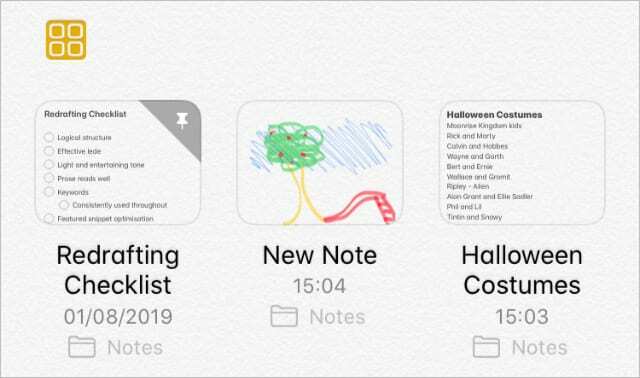
გაზიარებული საქაღალდეები
თუ თქვენ თანამშრომლობთ უამრავ შენიშვნაზე, შეგიძლიათ გაამარტივოთ საკითხები შენიშვნების მთელი საქაღალდის გაზიარებით. ეს ბუნებრივი წინსვლაა Notes-ში უკვე წარმოდგენილი თანამშრომლობის ფუნქციებიდან.
უფრო ძლიერი ძებნა
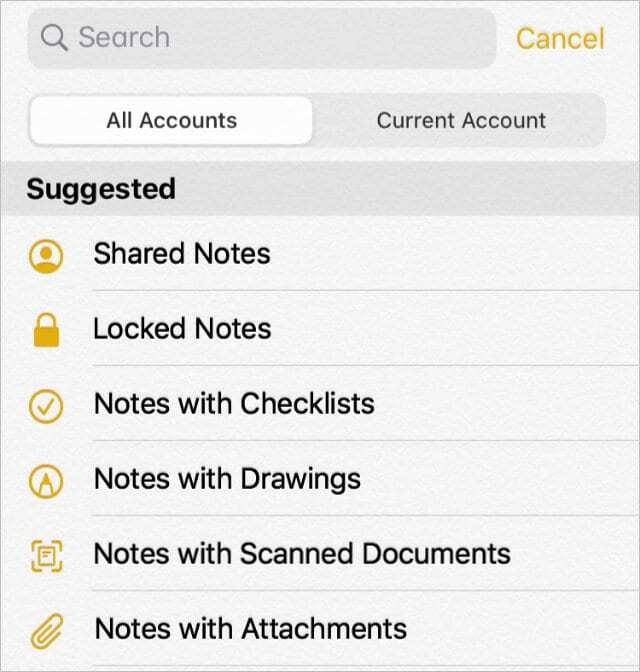
როდესაც თქვენი ჩანაწერები გროვდება, რთულია სწორის პოვნა. საბედნიეროდ, Apple-მა გააუმჯობესა ძიების ფუნქცია, რათა ამოიცნოს სიტყვები ხელწერიდან ან სურათებიდან თქვენს შენიშვნებში, რაც გაადვილებს, ვიდრე ოდესმე, თვალყური ადევნოთ იმას, რასაც ეძებთ.
ახალი საკონტროლო სიის პარამეტრები
გადაათრიეთ და ჩამოაგდეთ, რათა სწრაფად გადააწყოთ ელემენტები საკონტროლო სიაში, გადაფურცლეთ მარჯვნივ მათ შესაწევად, ან დასრულებული ელემენტების გადატანა სიის ბოლოში. ბევრად უფრო სწრაფია თვალყური ადევნოთ თქვენს სამუშაო სიებს Notes-ით iPadOS-სა და iOS 13-ში.
საქაღალდეების და შენიშვნების მართვა
ახლა თქვენ შეგიძლიათ შექმნათ ქვესაქაღალდეები თქვენი შენიშვნების უკეთესი მართვისა და ორგანიზებისთვის. სინამდვილეში, თქვენ შეგიძლიათ შექმნათ ქვე-საქაღალდეების რამდენიმე დონე! როდესაც თქვენი Notes აპი ივსება, მარტივია ყველაფრის ორგანიზება.
მხოლოდ ნახვის თანამშრომლობა
ადრე, როცა ვინმეს აზიარებდით შენიშვნას, მათ თავისუფლად შეეძლოთ მისი რედაქტირება. მაგრამ ეს ყოველთვის ასე არ არის iPadOS-სა და iOS 13-ში. შენიშვნებისთვის, რომელთა შეცვლაც არ გსურთ, სანაცვლოდ დაამატეთ მხოლოდ ხედვის მქონე კოლაბორატორები.
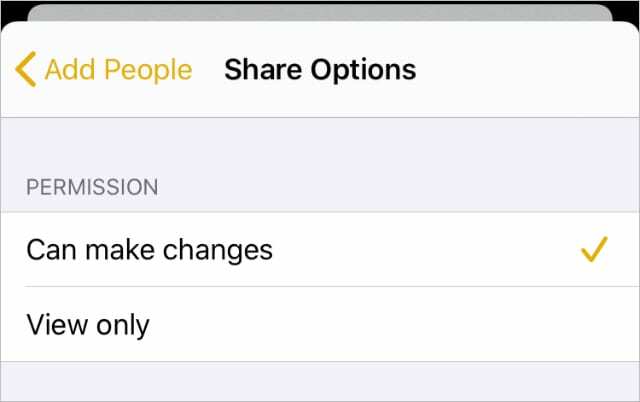
ჩვენ აღფრთოვანებული ვართ Notes-ის ახალი ფუნქციებით iPadOS-სა და iOS-ში.
ვიმედოვნებთ, რომ ჩვენი პრობლემების მოგვარების გზამკვლევი დაგეხმარებათ შენიშვნების ხელახლა მუშაობაში, ასე რომ თქვენ ასევე შეგიძლიათ ისარგებლოთ ამ ახალი ფუნქციებით!

დენი წერს გაკვეთილებს და პრობლემების მოგვარების სახელმძღვანელოებს, რათა დაეხმაროს ადამიანებს მაქსიმალურად გამოიყენონ თავიანთი ტექნოლოგია. სანამ მწერალი გახდებოდა, მან მიიღო ბაკალავრის ხარისხი ხმის ტექნოლოგიაში, ზედამხედველობდა რემონტს Apple Store-ში და ასწავლიდა ინგლისურს ჩინეთში.